Masz komputer Mac? Zainstaluj te 21 aplikacji na start, podziękujesz mi później
Kupiłeś albo dostałeś nowy komputer Apple’a i zastanawiasz się, jakie apki zainstalować na sprzęcie z macOS w pierwszej kolejności po wstępnej konfiguracji? A może pracujesz na MacBooku lub stacjonarnym Maku od jakiegoś czasu i już pora zwiększyć jego możliwości? Przygotowałem listę 21 sprawdzonych aplikacji na dobry początek.

Na sprzętach Apple’a pracuję od ponad dekady, a przez moje biurko przewinął się już ponad tuzin różnych komputerów Mac, zarówno prywatnych, jak i wypożyczonych do testów. Z racji mojego zawodu, oraz sam dla siebie, przetestowałem tony oprogramowania pisanego z myślą o macOS. Niektóre z tych aplikacji są ze mną od samego początku aż do teraz, a inne zastąpiłem lepszymi odpowiednikami.
Z tego tekstu dowiesz się więcej o następujących aplikacjach:
- TopNotch - ukrywanie notcha w MacBookach
- Bartender - okiełznaj pasek menu
- Mission Control Plus - zamknij okno
- Lungo - komputer na ciągłym chodzie
- Mac Mouse Fix - zmień kierunek scrolla
- Karabiner-Elements - zmień Command w Option
- BetterTouchTool - okiełznaj klawiaturę i kursor
- Monitor Control - jasność i głośność w monitorze
- iStat Menus - parametry komputera na jeden klik
- AirBuddy - sprawdzaj stan naładowania sprzętów
- ForkLift - zamiennik Findera i klient FTP
- Things - opanuj życie zawodowe i prywatne
- ChatGPT - sztucznie inteligentny komputer
- DeepL - tłumacz na wyciągnięcie palca
- MacWhisper - transkrypcja z użyciem AI
- Photomator - szybka edycja fotografii
- MetaImage - edytowanie metadanych zdjęć
- Noir - tryb Dark Mode dla stron www
- Language Tools - wirtualny korektor
- Obsidian - zwizualizuj swoje myśli
- iA Writer - najlepszy edytor tekstu
Znalazłem też masę programów, które może nie przydadzą się każdemu i których sam zresztą nie używam, ale wypełniają niszę i warto wiedzieć o ich istnieniu. Postanowiłem przygotować subiektywną listę 21 najciekawszych apek na wszelkiej maści sprzęty z linii MacBook, iMac, Mac mini, Mac Studio i Mac Pro z pominięciem oczywistości pokroju komunikatorów, pakietów biurowych itd.
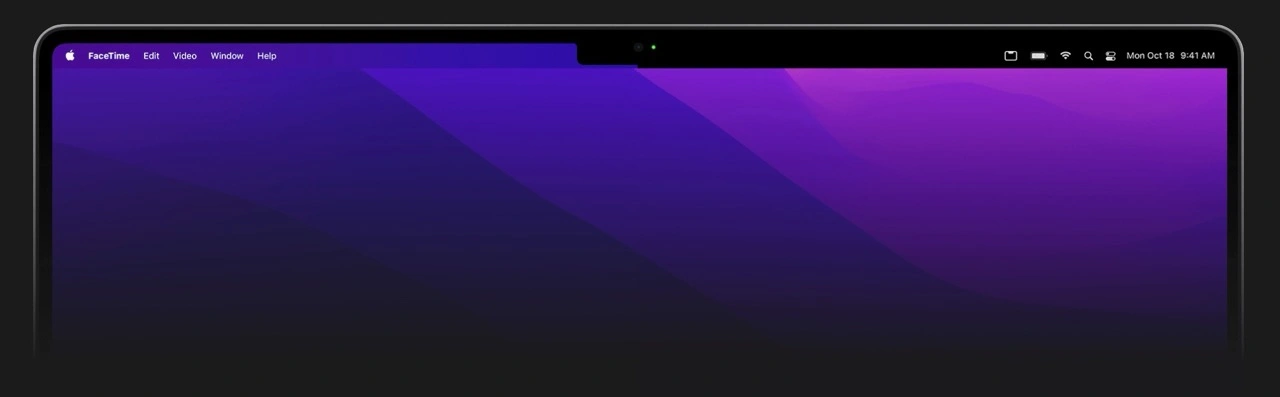
TopNotch - ukrywanie notcha w MacBookach
Pierwsza z aplikacji może się spodobać tym posiadaczom MacBooków, których uwiera wyrwa w ekranie w okolicy aparatu. TopNotch ma za zadanie ukrywać ją poprzez pokrycie górnego obszaru wyświetlacza czarnym tłem. Sam co prawda, testując różne laptopy Apple’a, uznałem w końcu, iż notch wcale nie wygląda tak źle, jak ogromnej grubości ramka, no ale wiem, że nie wszyscy uważają podobnie.
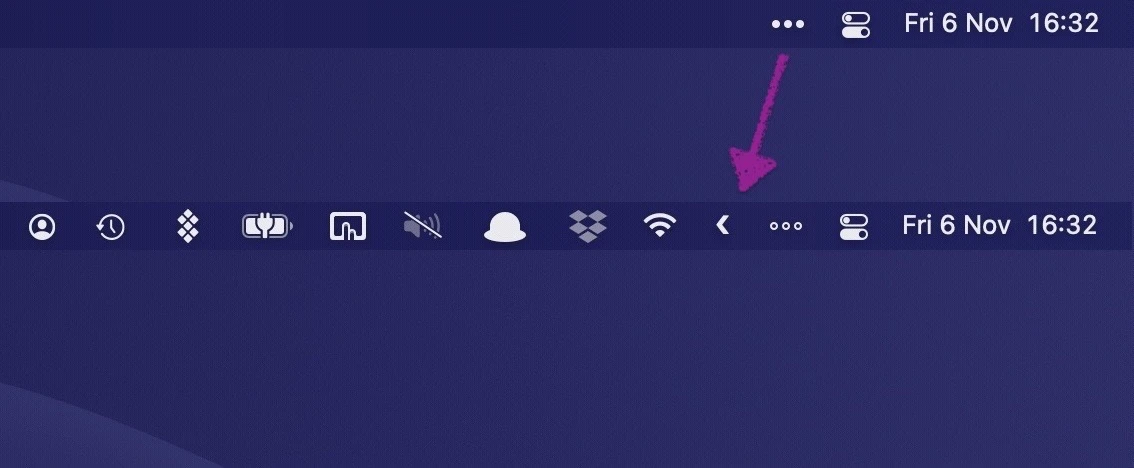
Bartender - okiełznaj pasek menu
Wiele aplikacji działających w tle na komputerach Mac dokłada swoją ikonkę na pasek menu w prawym górnym rogu obok zegara. Jeśli mamy ich zbyt wiele, to robi się tam bałagan, a Apple pozwala co najwyżej pozamieniać je miejscami. Na szczęście dzięki aplikacji o nazwie Bartender możemy zaprowadzić tam porządek i schować wszystkie lub wybrane z nich pod rozwijaną w lewo lub w dół listą.
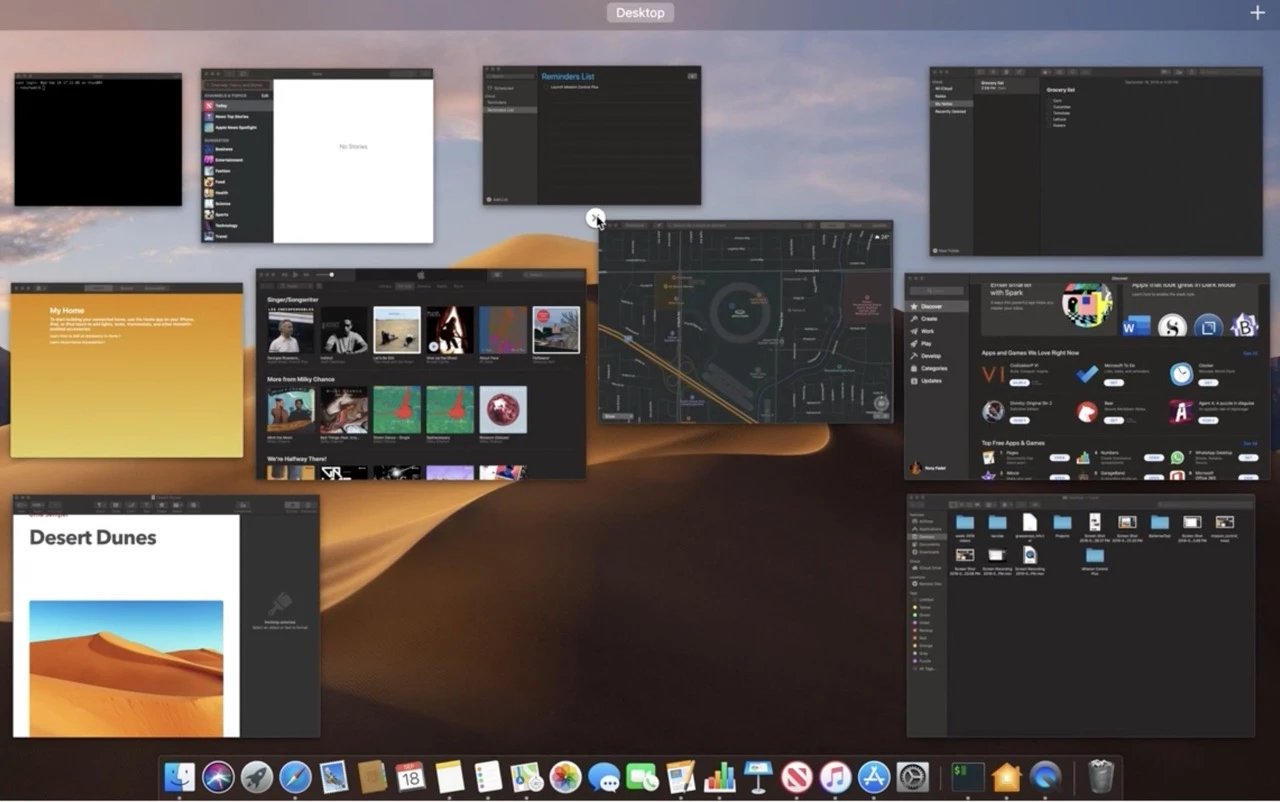
Mission Control Plus - zamknij okno
Chociaż to system Microsoftu ma okna w nazwie, to macOS też sobie z nimi nieźle radzi. Pomaga w tym tryb Mission Control, który można aktywować klawiszem lub np. przesuwając kursor do jednego z narożników. Widzimy w nim miniatury wszystkich okien otwartych na wybranym Biurku. Nie da się jednak ich z poziomu tego podglądu zamknąć. Mission Control Plus ten problem rozwiązuje.
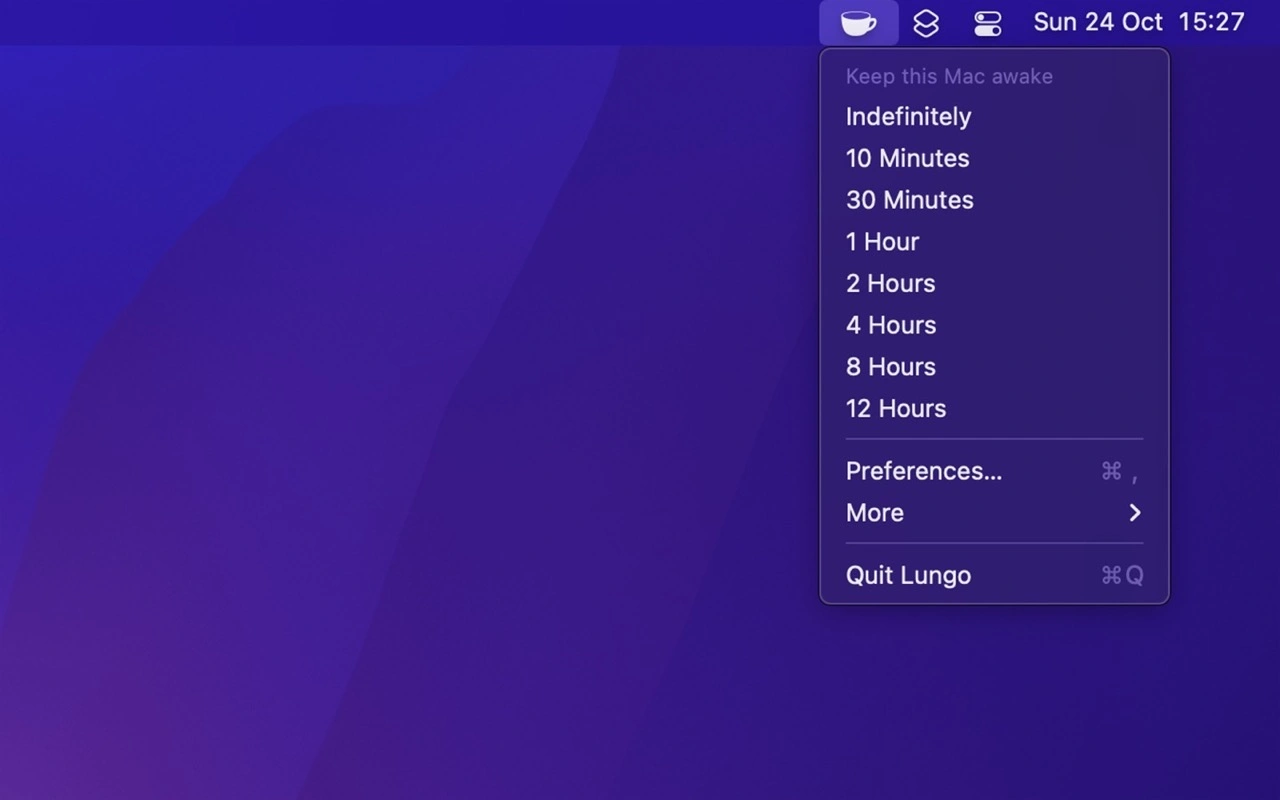
Lungo - komputer na ciągłym chodzie
Komputery z systemem macOS mają różne opcje konfiguracji automatycznego wygaszania ekranu i usypiania systemu, ale nie każdemu one wystarczają. Tutaj z pomocą przychodzi apka Lungo. Pozwala z poziomu paska menu kazać komputerowi pozostawać włączonym przez pewien czas (od 10 minut w górę) albo całkowicie dezaktywować automatyczny mechanizm gaszenia komputera.
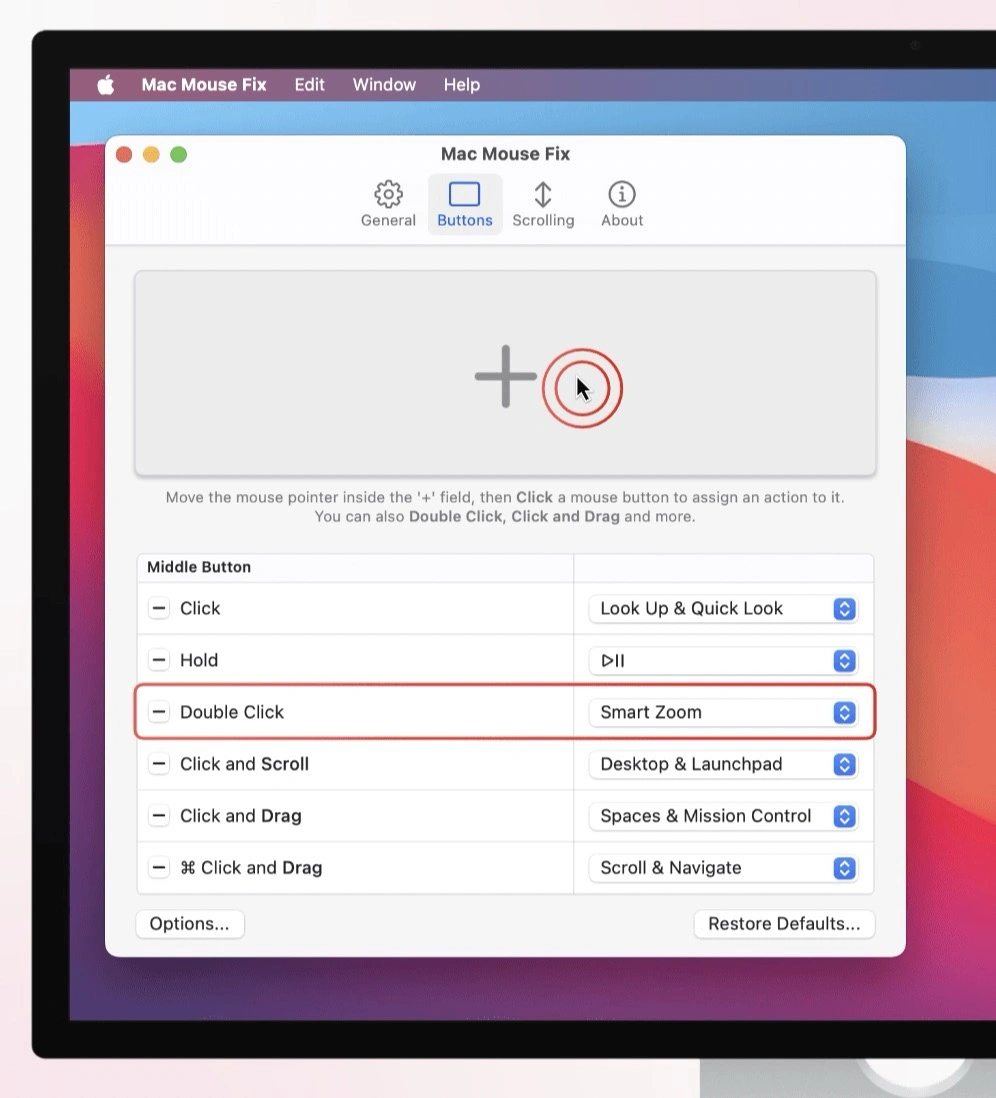
Mac Mouse Fix - zmień kierunek scrolla
Scrollowanie określane w macOS jako naturalne działa odwrotnie niż w Windowsie, bo trackpady i myszki Apple’a mają płytki dotykowe. Da się to zmienić - ale nie osobno dla myszy i gładzików. Tutaj do gry wchodzi Mac Mouse Fix. Dodatkowo pozwala usprawnić działanie myszek z rolką: upłynnić przewijanie treści oraz ustalić gesty aktywujące takie funkcje jak Mission Control, Launchpad czy Quick Look.
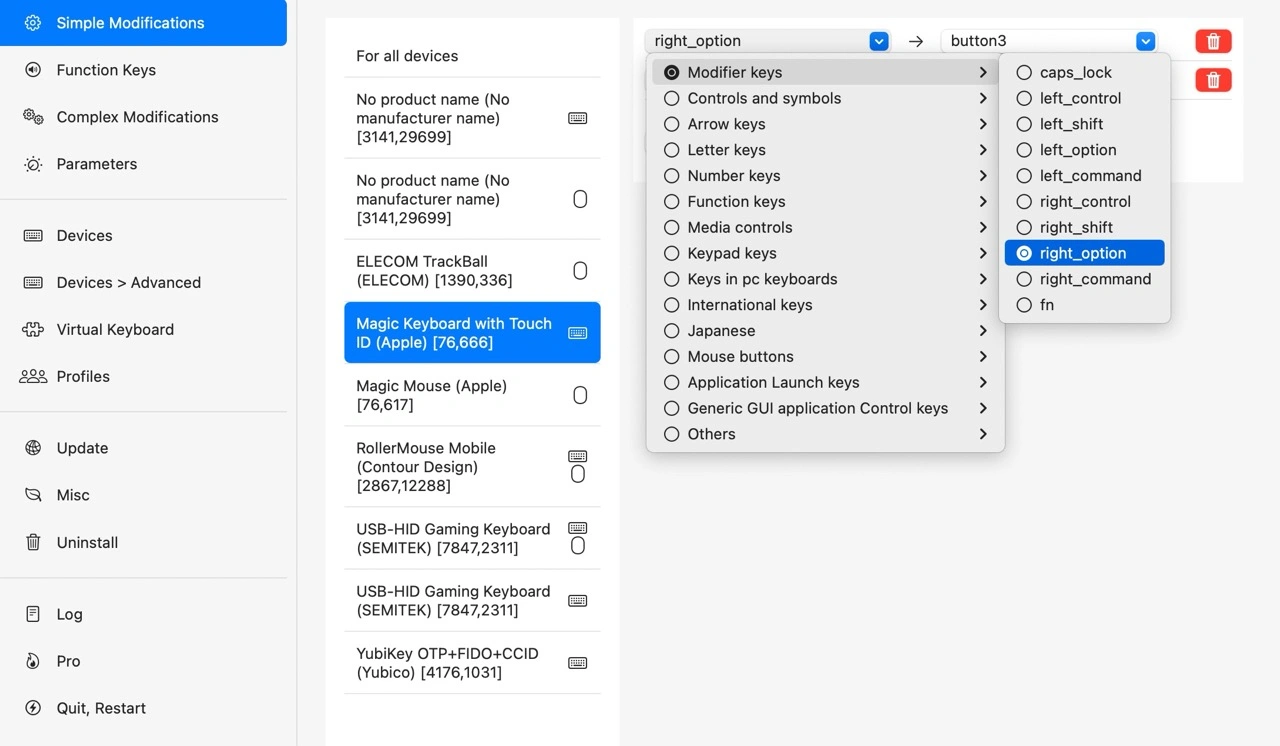
Karabiner-Elements - zmień Command w Option
Przesiadłeś się z Windowsa na macOS-a i nie możesz normalnie pisać, bo zaraz po prawej od spacji jest Command, a nie Option? Karabiner-Elements to narzędzie do modyfikowania działania klawiatury, które pozwoli zamienić je miejscami tylko z jednej strony, gdyż analogiczna opcja w ustawieniach macOS-a zamienia je po obu. Do tego możesz inaczej zmapować resztę klawiszy w zależności od potrzeb.
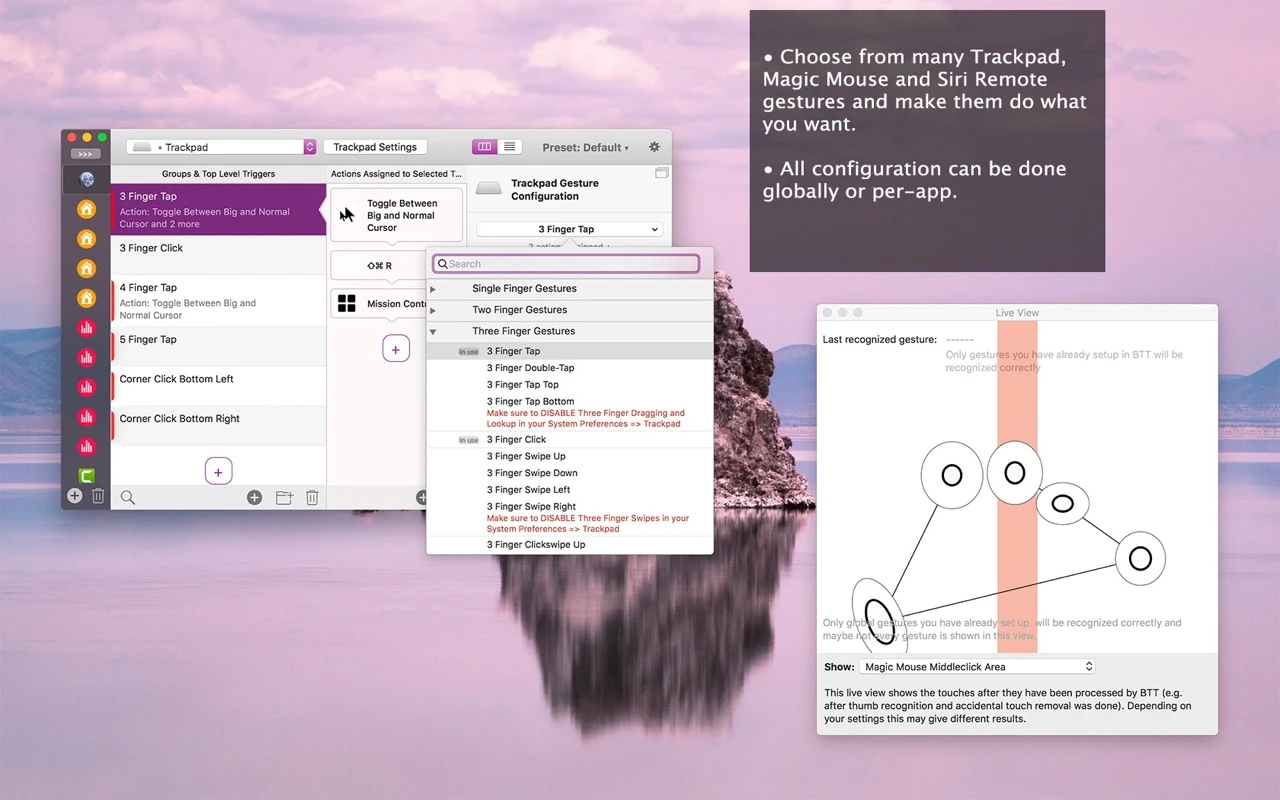
BetterTouchTool - okiełznaj klawiaturę i kursor
Innym narzędziem, które pomaga w personalizowaniu macOS jest BetterTouchTool. Potrafi modyfikować działania nie tylko klawiatury (w tym skrótów klawiszowych, które mogą być ograniczone wyłącznie do wybranych aplikacji), ale również myszy i gładzików (dzięki temu można skonfigurować jeszcze więcej gestów). To prawdziwy kombajn dla power-userów, ale każdy znajdzie tu coś dla siebie.
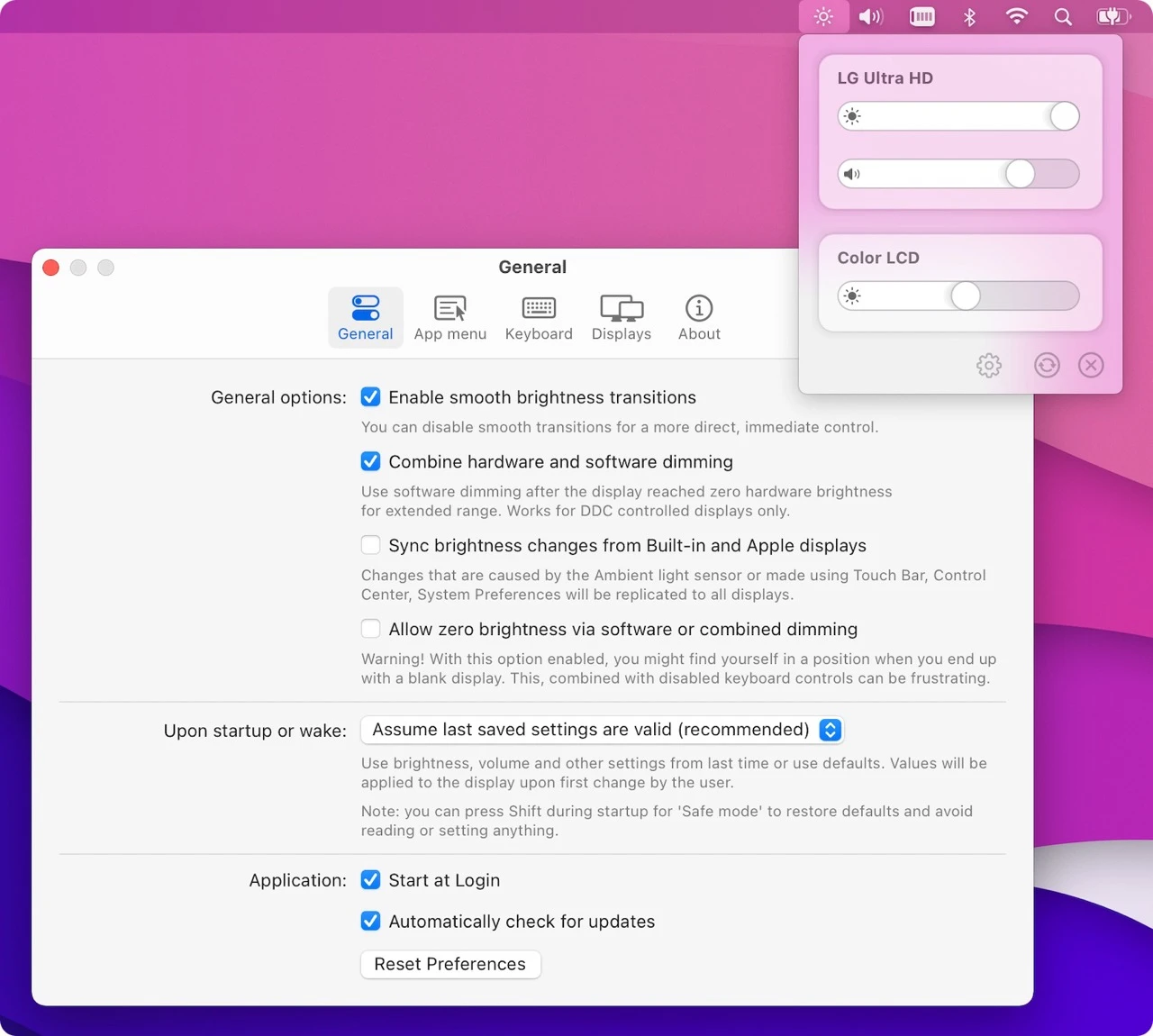
MonitorControl - jasność i głośność w monitorze
Posiadacze komputerów Mac, którzy podłączają do nich monitory inne niż Apple Studio Display i używają do tego kabli HDMI lub USB-C, często są rozczarowani faktem, że ich jasnością i głośnością, jeśli mają głośniki, nie można sterować z poziomu klawiatury. Monitor Control rozwiązuje ten problem, a do tego ma masę innych opcji konfiguracji zewnętrznych ekranów.
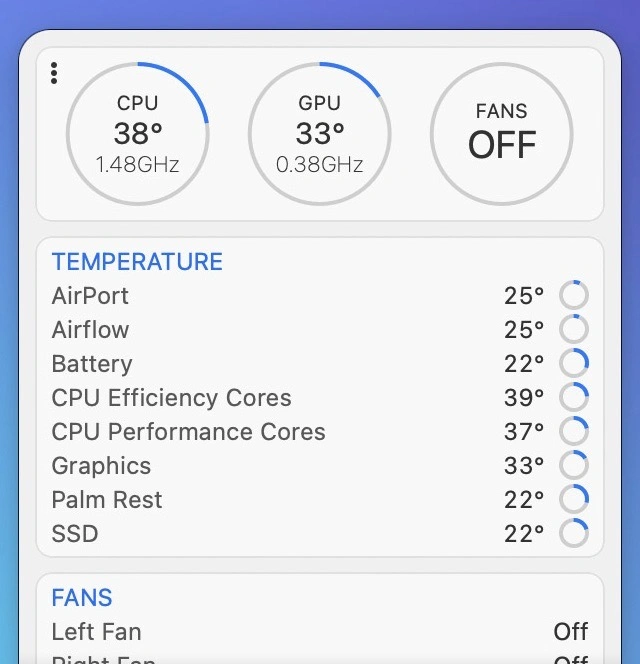
iStat Menus - parametry komputera na jeden klik
Osoby, które chciałyby się dowiedzieć nieco więcej na temat swojego komputera, mogą skorzystać z iStatTools. Ta aplikacja dostępna z poziomu pasku menu pozwala podejrzeć aktualne wykorzystanie CPU i GPU oraz wykorzystanie pamięci operacyjnej w czasie rzeczywistym. Śledzi również użycie dysków, w tym sieciowych, ruch w sieci domowej i podaje informacje o temperaturze podzespołów.
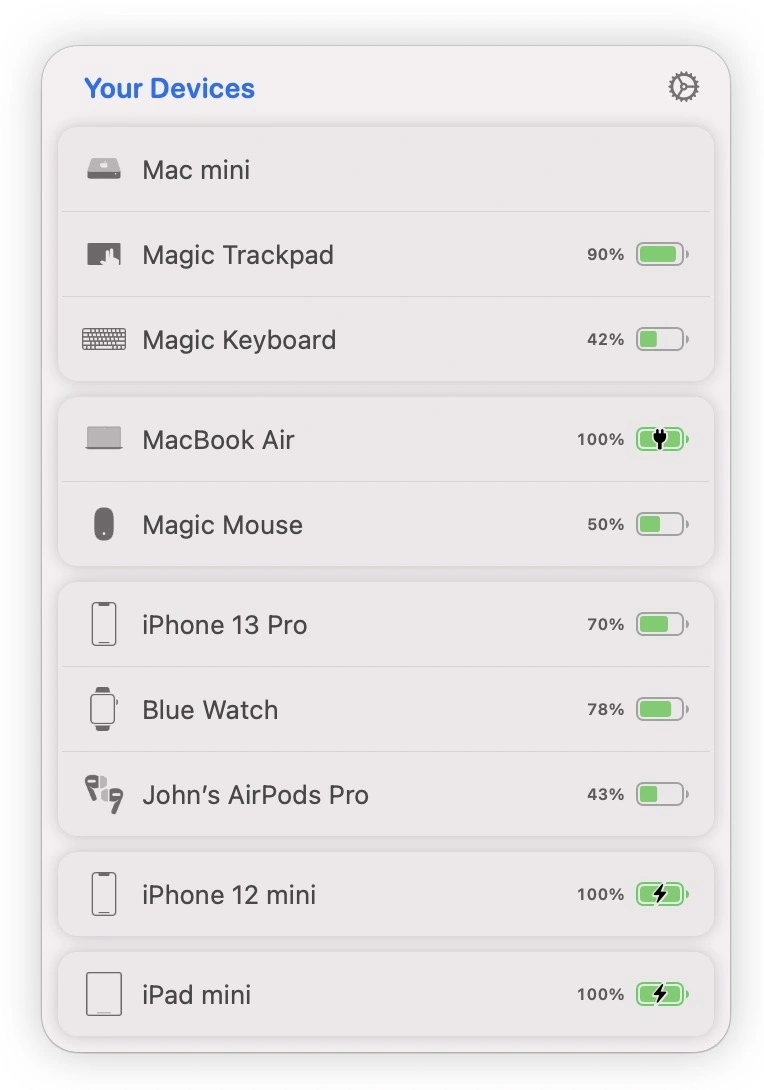
AirBuddy - sprawdzaj stan naładowania sprzętów
W systemie macOS pod powiadomieniami oraz na Biurku można dodać widżet pokazujący stan naładowania innych sprzętów Apple’a podpiętych pod to samo konto Apple, ale nie monitoruje on… iPadów. Posiadacze tabletów mogą zainstalować AirBuddy i wykorzystać widżet tej aplikacji, a także otrzymywać powiadomienia, jeśli w ogniwie któregoś z urządzeń zacznie brakować energii.
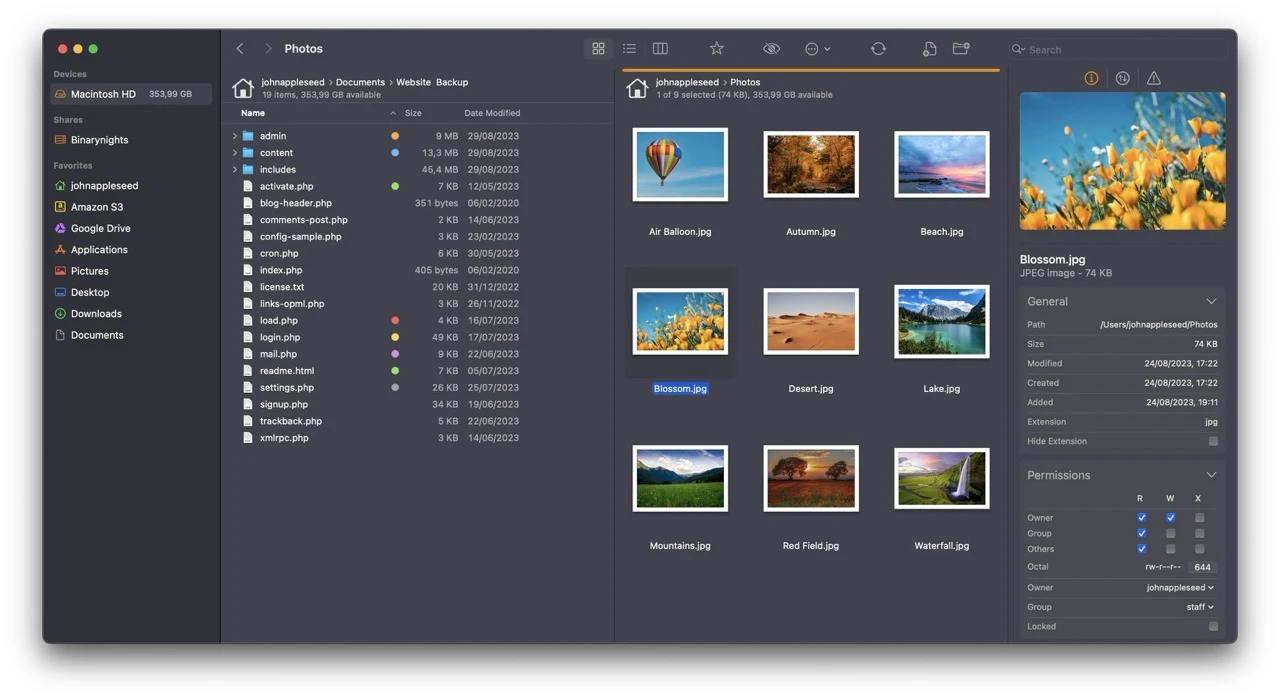
ForkLift - zamiennik Findera i klient FTP
Jedną z budzących największe emocje wśród użytkowników komputerów Apple’a, zwłaszcza tych przesiadających się z Windowsa, budzi Finder, czyli apple’owy odpowiednik Menedżera Plików. Sam się z nim zdążyłem już dotrzeć, ale nie da się ukryć, że nie ma on funkcji dla zaawansowanych użytkowników. Dobrym wyborem może być ForkLift, który przy okazji jest całkiem niezłym klientem FTP.
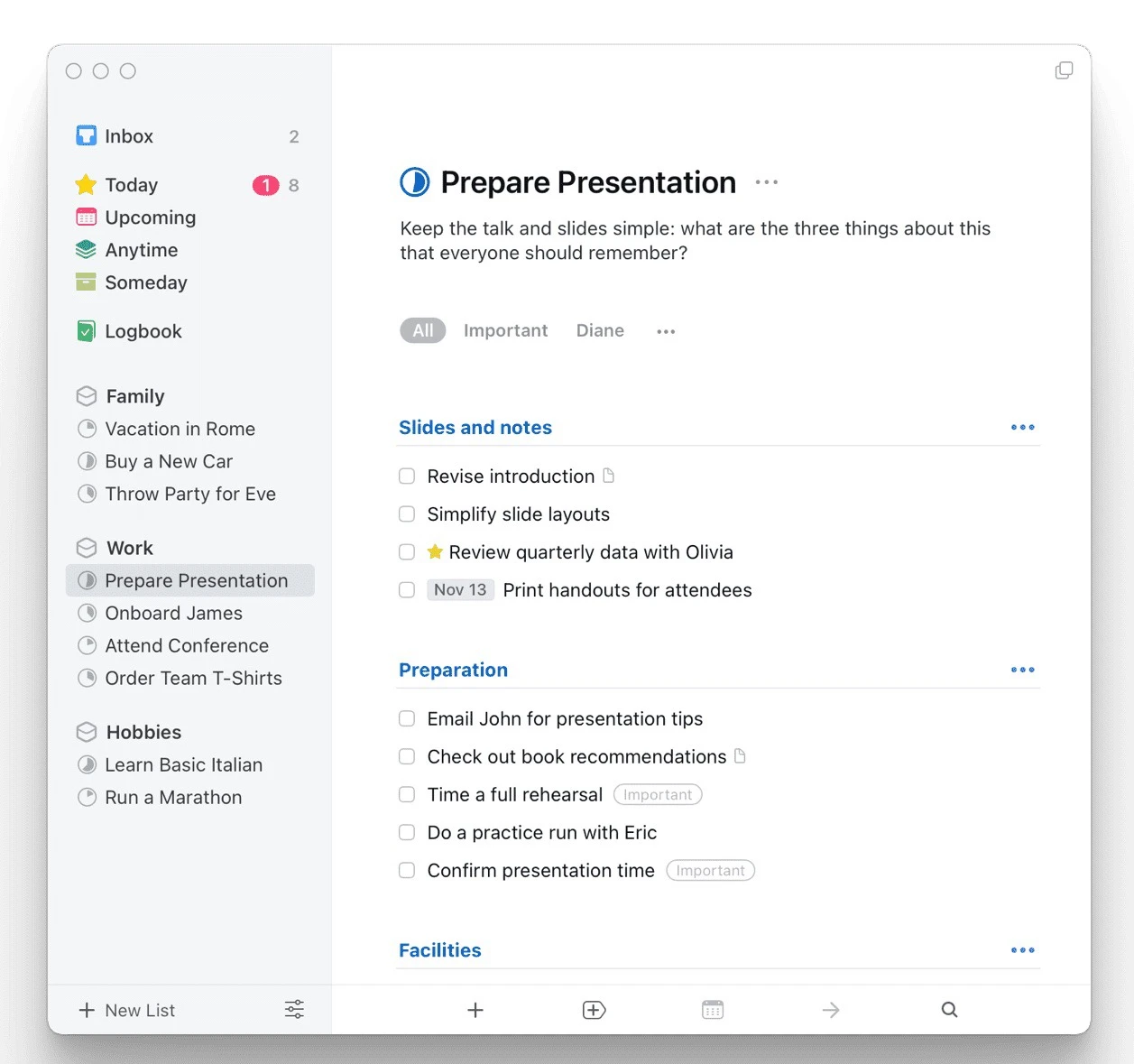
Things - opanuj życie zawodowe i prywatne
Przypomnienia w macOS z roku na rok stają się coraz lepszym narzędziem, ale i tak daleko im do Things. Aplikację cechuje minimalistyczny interfejs skrywający tonę zaawansowanych funkcji, dzięki którym śledzenie zadań w ramach konkretnych projektów będzie nie tylko wygodniejsze za sprawą automatycznie generowanych list z podziałem na daty i godziny, ale również, tak po prostu, przyjemniejsze.
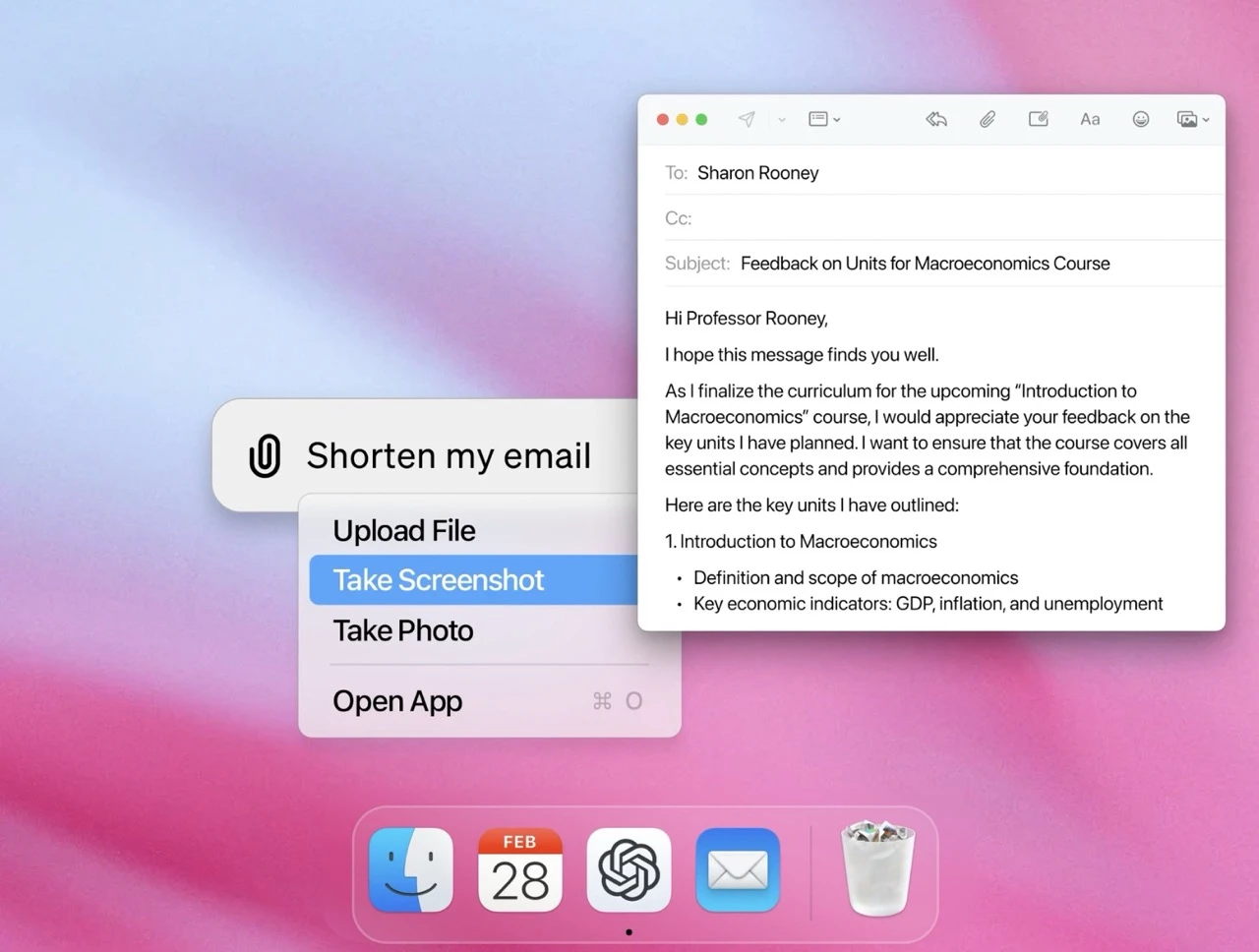
ChatGPT - sztucznie inteligentny komputer
Już dawno temu powstały aplikacje do interakcji z modelami GPT od OpenAI, ale firma postanowiła w końcu wydać swój własny ChatGPT na komputery Mac. Działa on podobnie jak systemowy Spotlight wywoływany skrótem Command + Spacja i nawet aktywuje się go podobnym skrótem: Option + Spacja, więc używanie go szybko wchodzi w krew. Po wysłaniu zapytania otwiera się główne okno programu.
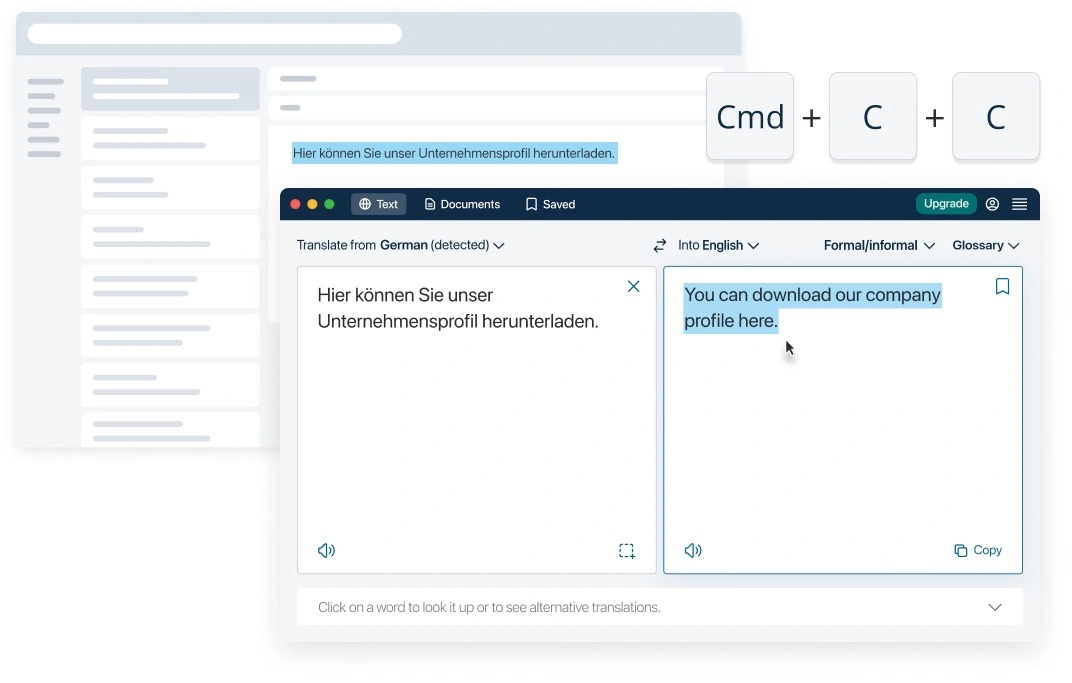
DeepL - tłumacz na wyciągnięcie palca
Apple oferuje aplikację Tłumacz na urządzeniach mobilnych, ale nie na komputerach Mac. Z tego względu przydatna może się okazać apka DeepL, która nie wymaga ręcznego kopiowania i wklejania treści w jej pole tekstowe. Wystarczy zaznaczyć myszą fragment tekstu, wcisnąć skrót klawiszowy (domyślnie Command+C+C), a pojawi się okienko z przetłumaczonym fragmentem.
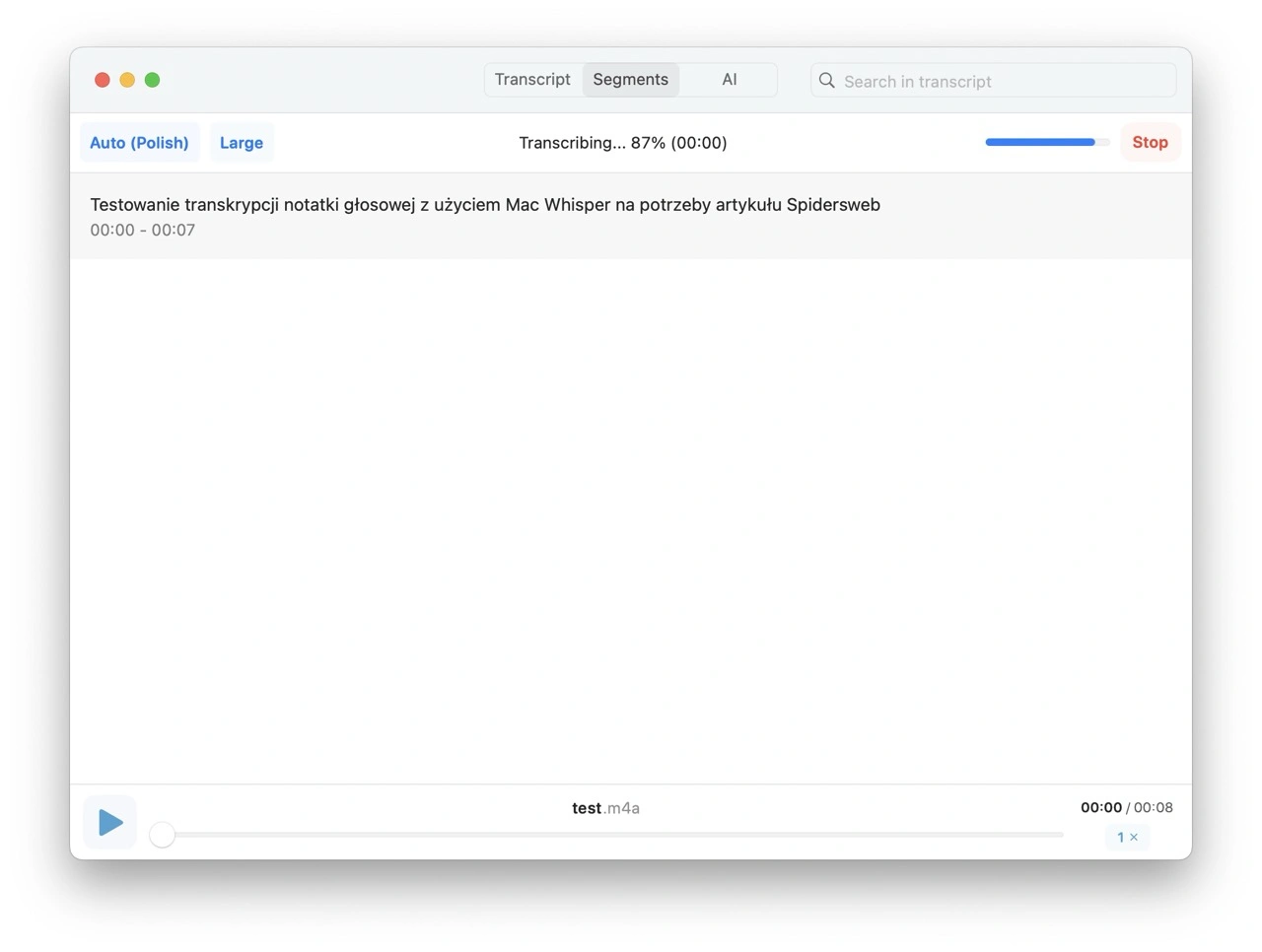
MacWhisper - transkrypcja z użyciem AI
Jeśli potrzebuje przygotować transkrypcję nagrania audio, w tym wygenerować na jego postawie napisy, to dobrym wyborem będzie MacWhisper. Jest płatny jednorazowo i nie wymaga on opłacania abonamentu, gdyż działa lokalnie. Wykorzystuje algorytmy OpenAI, które działają zaskakująco dobrze i to nie tylko przy materiałach w języku angielskim, ale również w tym naszym ojczystym.
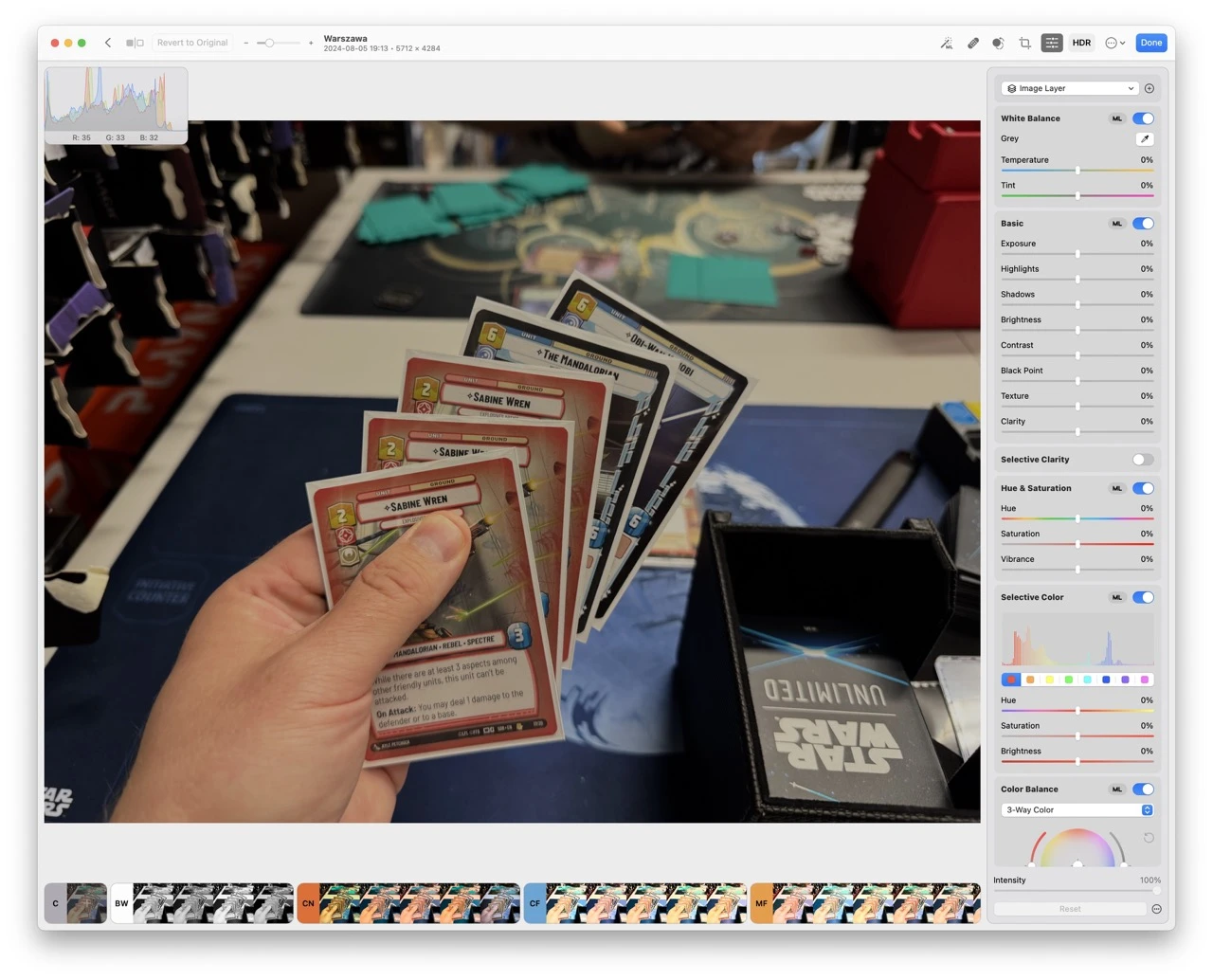
Photomator - szybka edycja fotografii
Zdjęcia w macOS mają podstawowe narzędzia do obróbki fotografii, ale nie są one dla mnie w pełni wystarczające. Dużo bardziej przypadł mi do gustu Photomator, który pozwala nie tylko pobawić się suwaczkami, ale do tego można za pomocą gumki usunąć ze zdjęcia niepożądane elementy. Nie działa to tak super, jak w przypadku generatywnego AI, ale pyłki z obudowy telefonu na zdjęciu usunie.
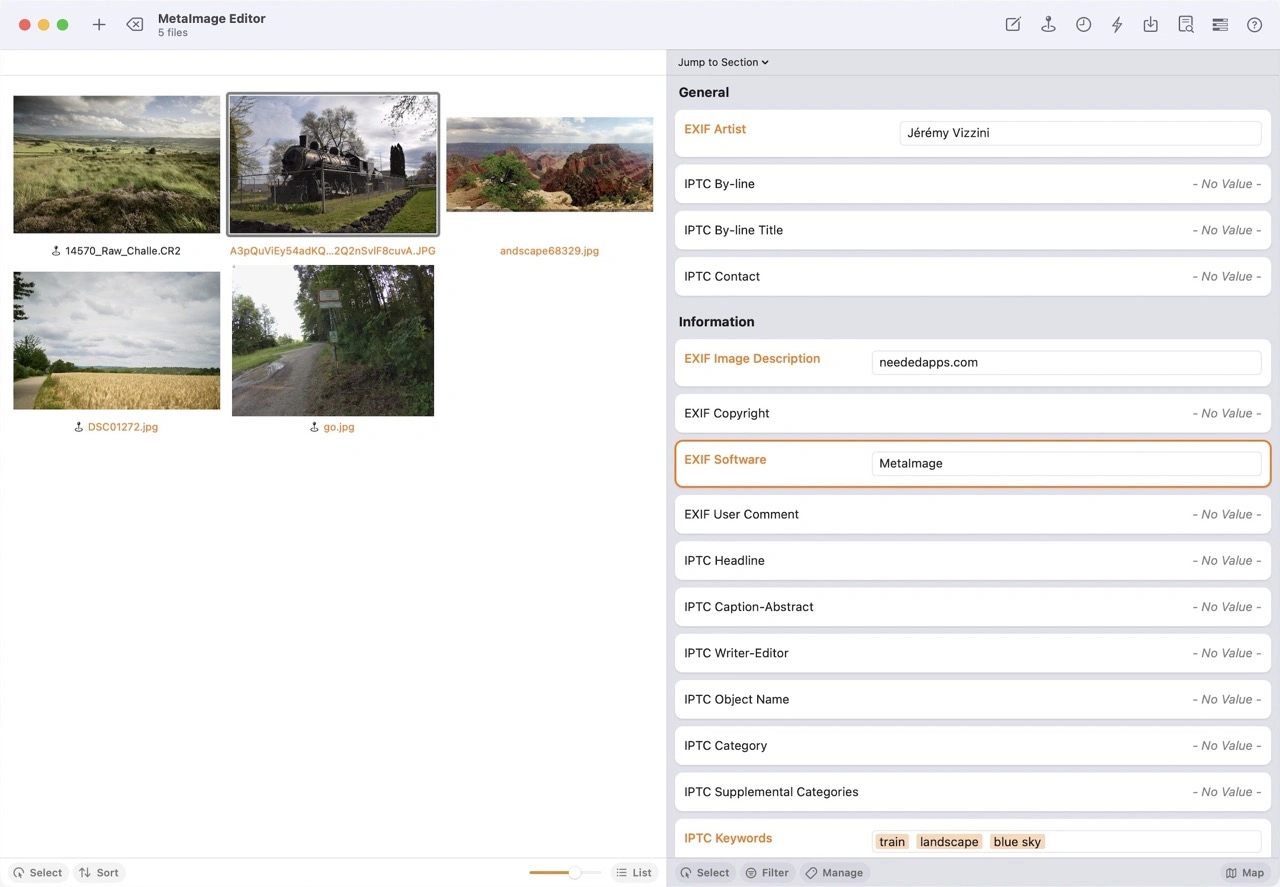
MetaImage - edytowanie metadanych zdjęć
W sytuacji, gdy zależy nam na edycji nie samych zdjęć, tylko zaszytych w nich metadanych, w sukurs przychodzi MetaImage. Program radzi sobie z różnymi formatami tagów (EXIF, IPTC, XMP) i obrazów (w tym HEIC, JPEG, PNG, RAW, CR2, CR3, TIFF) i można go używać bezpośrednio w apce Zdjęcia. Da się też tworzyć presety i zapisywać dane, w tym koordynaty GPS, w wielu plikach jednocześnie.
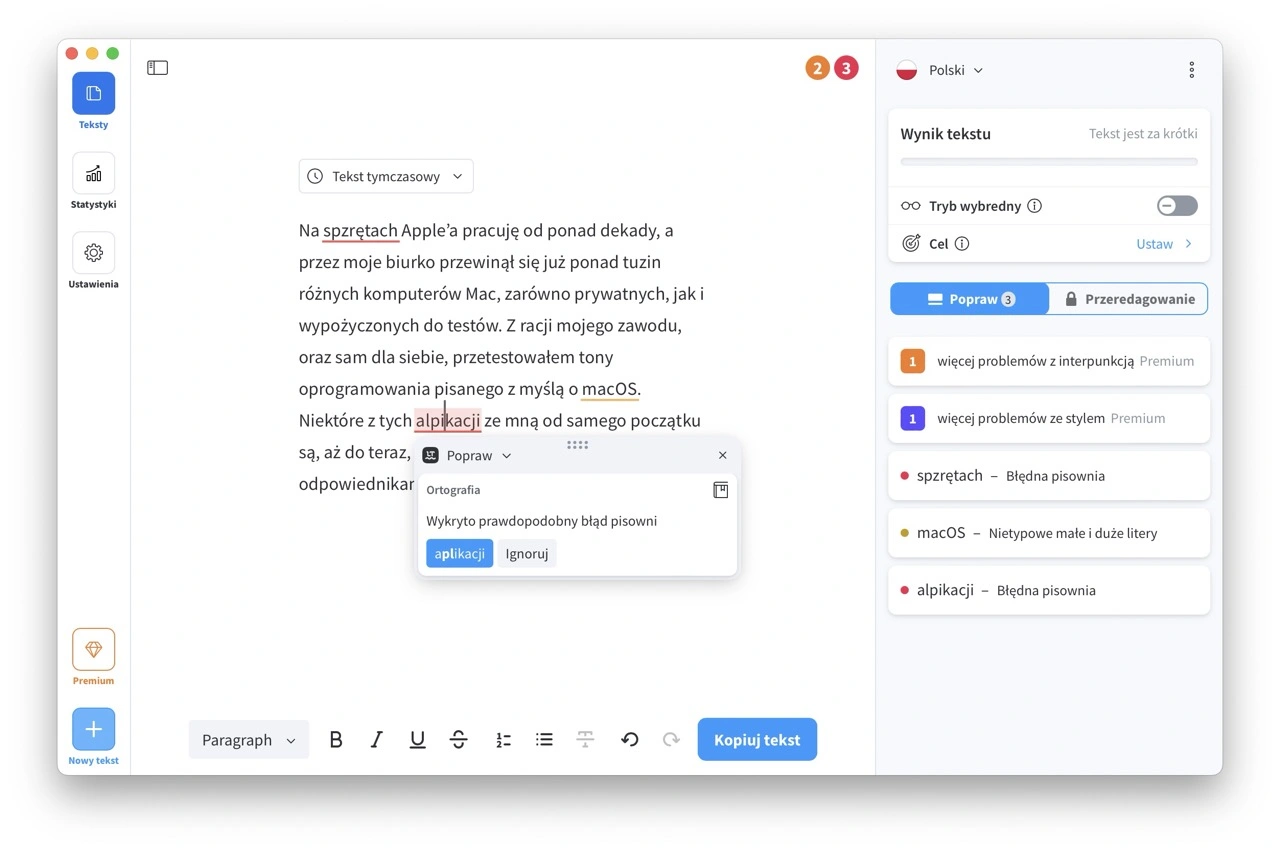
Noir - tryb Dark Mode dla stron www
Używam w swoich urządzeniach Apple’a trybu Dark Mode, który aktywuje się automatycznie po zmroku, co respektują praktycznie wszystkie moje apki. Gorzej jest ze stronami internetowymi, ale tutaj z pomocą przychodzi Noir. To rozszerzenie do Safari samo modyfikuje wygląd witryn www, a do tego jest multiplatformowe - działa też na iPadach i iPhone’ach.
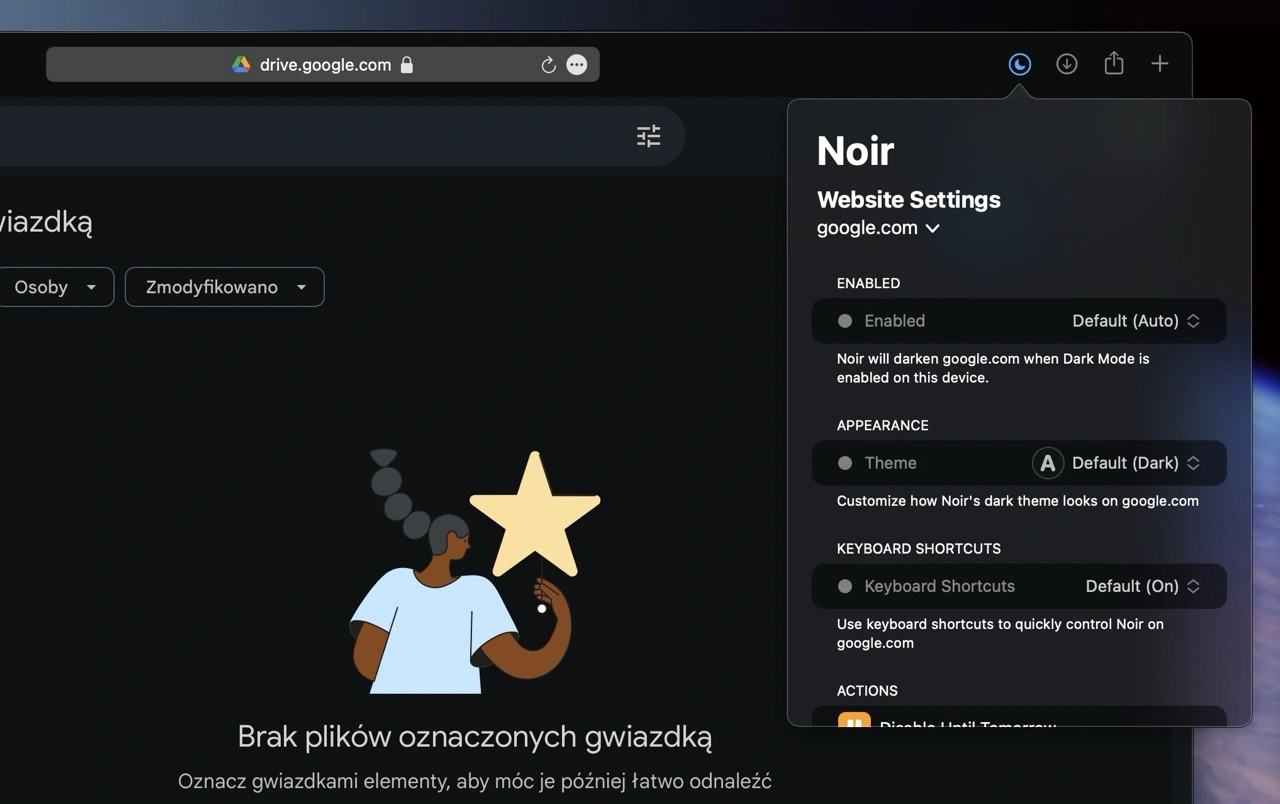
Language Tools - wirtualny korektor
Pozostając w temacie rozszerzeń do Safari, uwielbiam Language Tools. Apka obsługuje język polski i zastępuje systemową korektę w większości pól tekstowych, w tym na stronach internetowych - działa to również w Wordpressie. Z jej pomocą można wykryć nie tylko błędy ortograficzne, ale również składniowe. Oprócz tego działa jak prosty edytor tekstu.
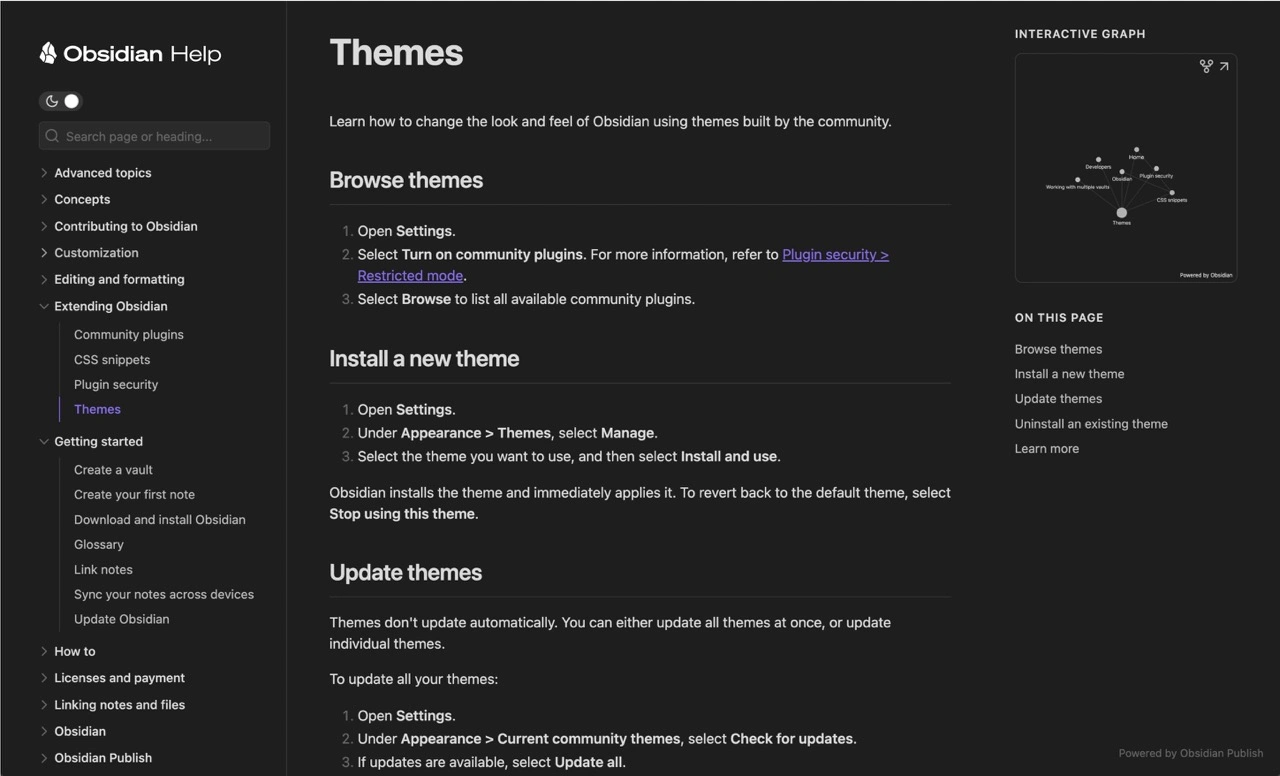
Obsidian - zwizualizuj swoje myśli
To aplikacja do prowadzenia dziennika i notowania, która pod względem możliwości znacznie przewyższa rozwiązania od Apple’a. Obsidian pozwala nie tylko linkować między sobą poszczególnych, ale jest w stanie przedstawić dane w formie wykresu. Obsługuje również pluginy takie jak Kalendarz i tablice Kanban oraz pozwala pracować nad tymi samymi materiałami przez wiele osób naraz.
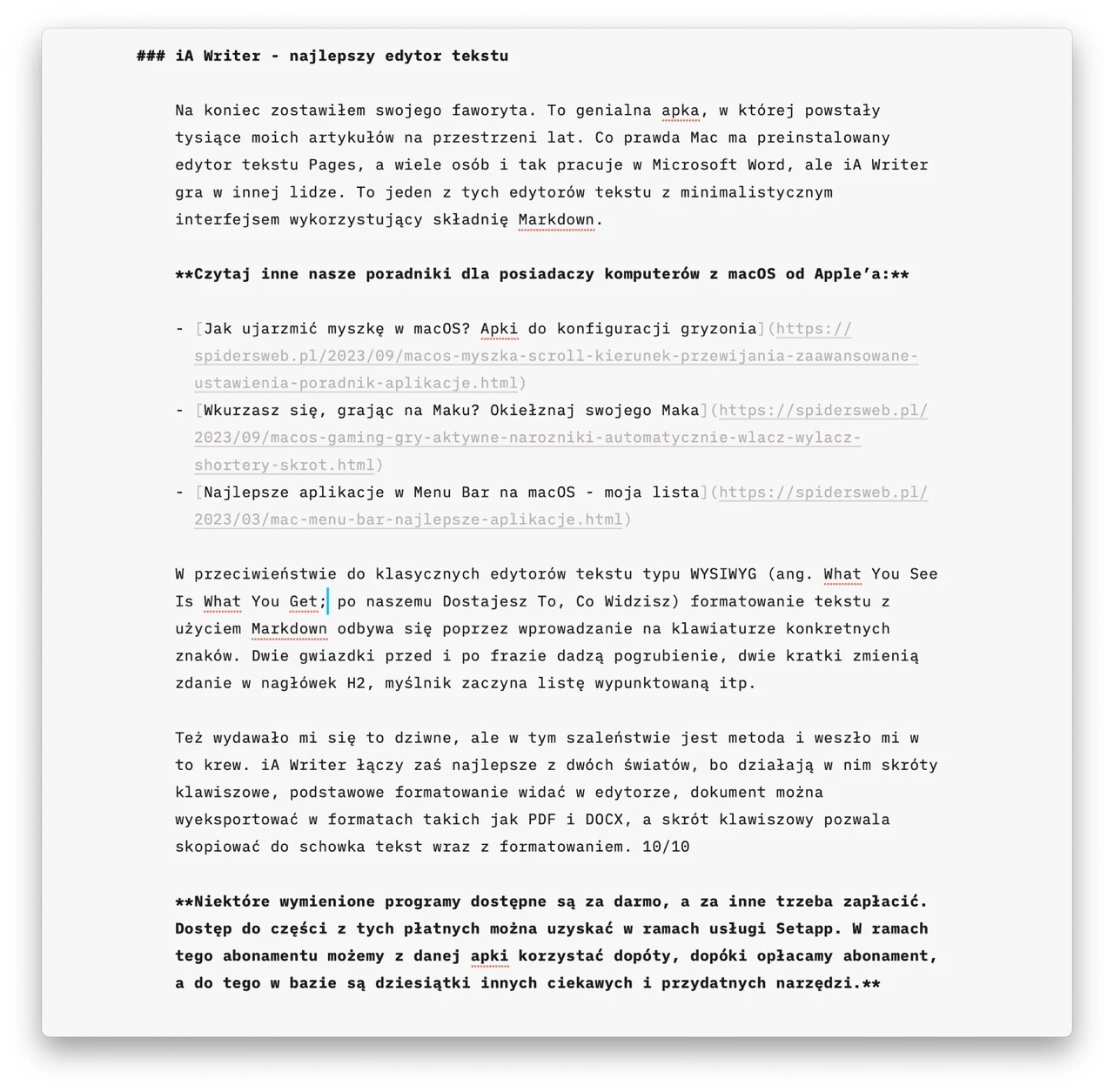
iA Writer - najlepszy edytor tekstu
Na koniec zostawiłem swojego faworyta. To genialna apka, w której powstały tysiące moich artykułów na przestrzeni lat. Co prawda Mac ma preinstalowany edytor tekstu Pages, a wiele osób i tak pracuje w Microsoft Word, ale iA Writer gra w innej lidze. To jeden z tych edytorów tekstu z minimalistycznym interfejsem wykorzystujący składnię Markdown.
Czytaj inne nasze poradniki dla posiadaczy komputerów z macOS od Apple’a:
W przeciwieństwie do klasycznych edytorów tekstu typu WYSIWYG (ang. What You See Is What You Get; po naszemu Dostajesz To, Co Widzisz) formatowanie tekstu z użyciem Markdown odbywa się poprzez wprowadzanie na klawiaturze konkretnych znaków. Dwie gwiazdki przed i po frazie dadzą pogrubienie, dwie kratki zmienią zdanie w nagłówek H2, myślnik zaczyna listę wypunktowaną itp.
Też wydawało mi się to dziwne, ale w tym szaleństwie jest metoda i weszło mi w to krew. iA Writer łączy zaś najlepsze z dwóch światów, bo działają w nim skróty klawiszowe, podstawowe formatowanie widać w edytorze, dokument można wyeksportować w formatach takich jak PDF i DOCX, a skrót klawiszowy pozwala skopiować do schowka tekst wraz z formatowaniem. 10/10.
Skąd pobrać powyższe aplikacje?
Niektóre wymienione programy dostępne są za darmo, za inne trzeba zapłacić, część można testować bezpłatne przez określony czas lub wymagają jednorazowej opłaty bądź subskrypcji, by odblokować wszystkie funkcje. Dostęp do wielu z nich można uzyskać tylko na stronach producentów, które linkuję w nagłówkach, ale niektóre można znaleźć w Mac App Store.
Niektóre wymienione programy są też dostępne w ramach usługi Setapp, w tym Bartender, Mission Control Plus, Lungo, BetterTouchTool, iStat Menus, AirBuddy, ForkLift i MetaImage. W ramach tego abonamentu możemy z danej apki korzystać dopóty, dopóki opłacamy subskrypcję. W bazie są też dziesiątki innych ciekawych i przydatnych narzędzi.







































